Question :
Comment donner à un utilisateur l'accès à une boîte de dialogue de recherche ?
Comment donner à un utilisateur l'accès à une boîte de dialogue de recherche ?
Réponse :
Veuillez consulter le guide suivant pour savoir comment donner à l'utilisateur l'accès à la boîte de dialogue de recherche ;
- Naviguez vers la page Configurations à partir du menu déroulant sous votre nom d'utilisateur et accédez au plugin File Cabinets.


Note : Vous devez avoir des droits d'administrateur pour accéder au plugin File Cabinets. - Double-cliquez sur l'armoire dans laquelle l'utilisateur tente d'effectuer une recherche.

- Naviguez jusqu'à l' onglet Dialogues et localisez le dialogue de recherche auquel l'utilisateur doit accéder. Une fois localisé, cliquez sur le dialogue de recherche.
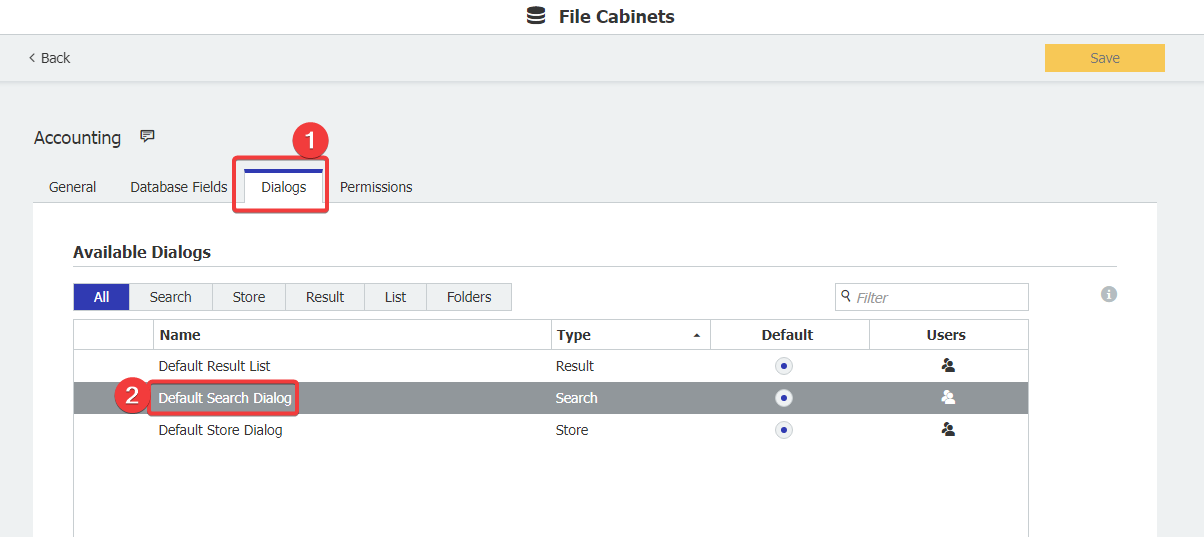
- Faites défiler jusqu'au bas des paramètres de la boîte de dialogue de recherche et cliquez sur "Plus d'options".
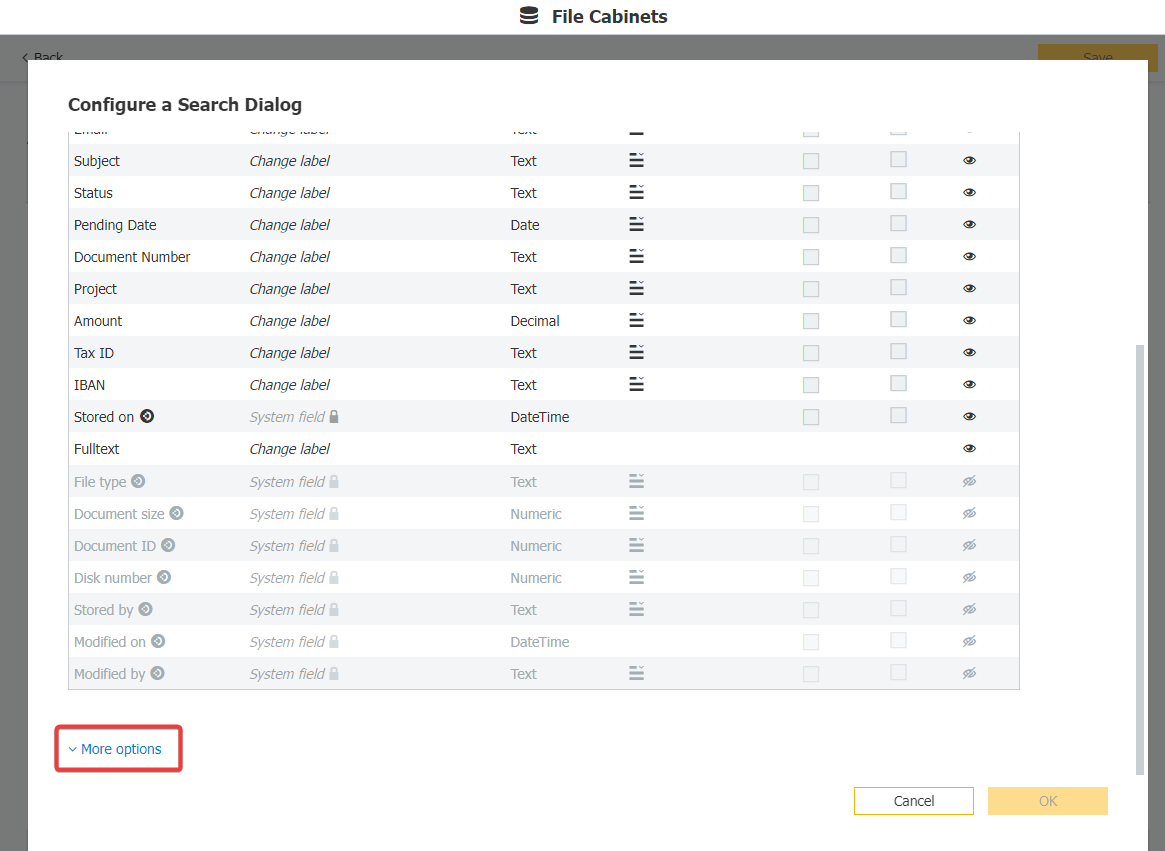
- À droite de "Choisissez la liste de résultats à utiliser pour cette recherche", vous verrez quelle liste de résultats est utilisée par la boîte de dialogue de recherche. Étant donné que l'utilisateur devra également avoir accès à la liste de résultats attribuée à la boîte de dialogue de recherche, notez la liste de résultats utilisée par la boîte de dialogue de recherche. Maintenant que nous savons quelle liste de résultats est assignée à la boîte de dialogue de recherche, cliquez sur "Annuler" en bas à droite pour quitter la configuration de cette boîte de dialogue de recherche.
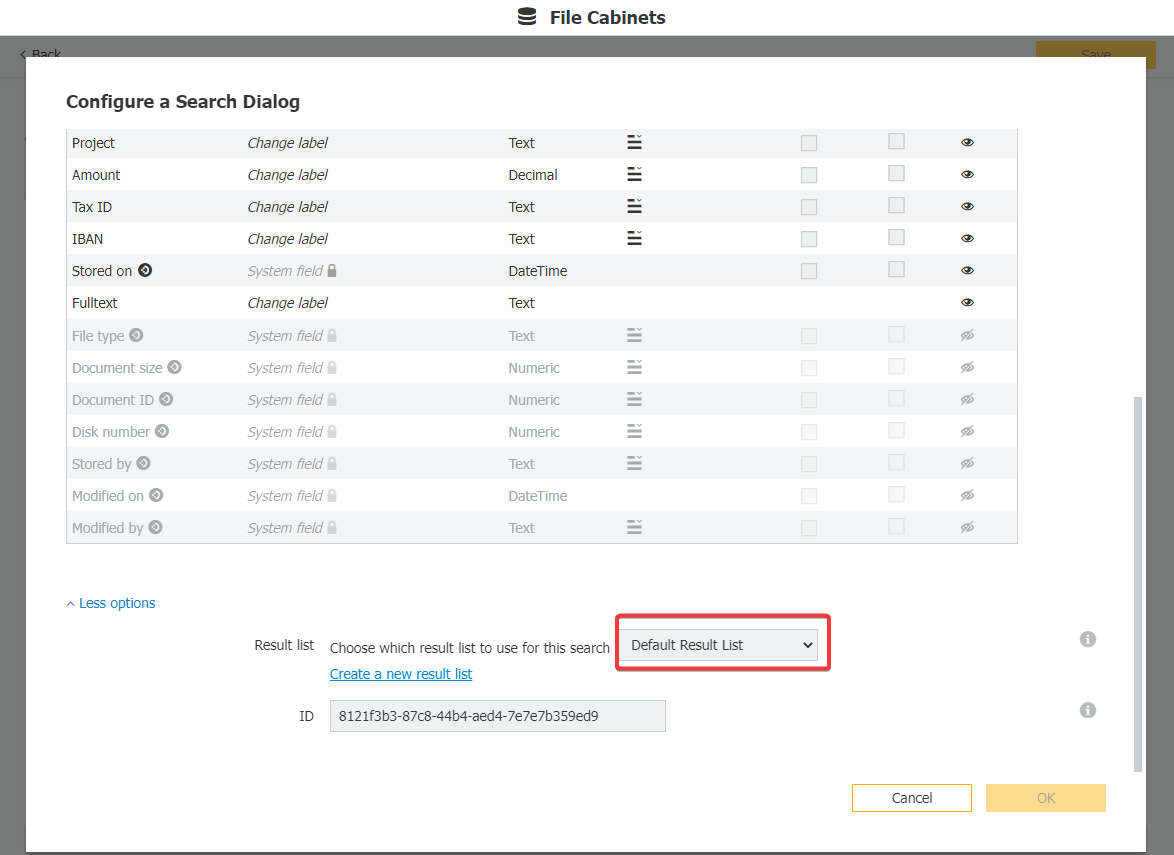
- Localisez la liste de résultats utilisée et cliquez sur l'icône desutilisateurs/rôles sur le côté droit de la boîte de dialogue.
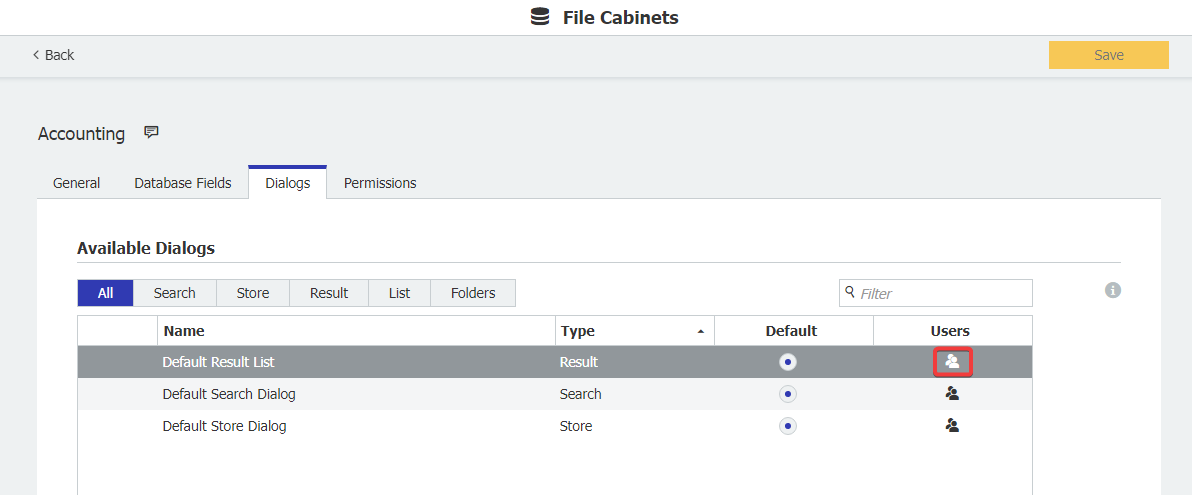
- Cochez le(s) nom(s) d'utilisateur pour autoriser l'accès à cette liste de résultats. Une fois que vous avez terminé, cliquez sur OK dans le coin inférieur droit.
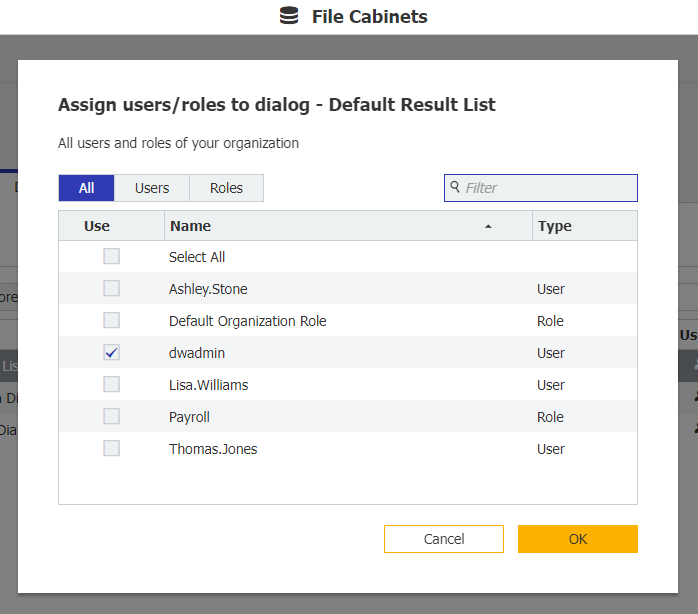
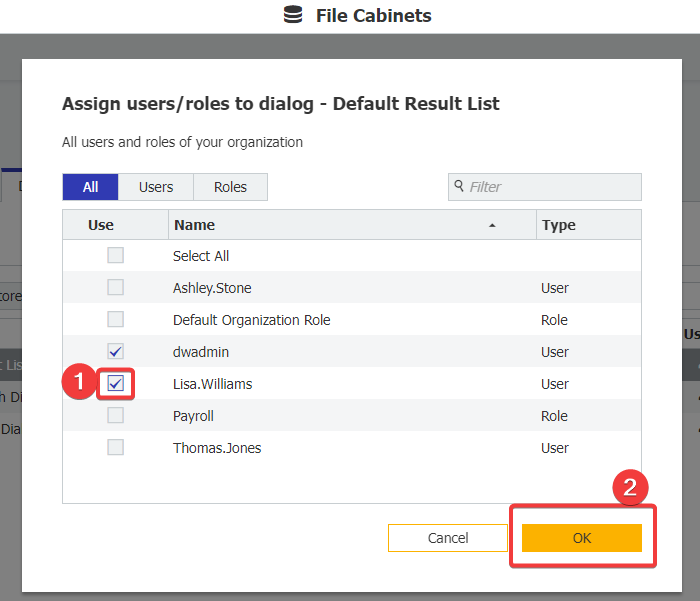
- Maintenant que l'accès à la liste de résultats a été accordé au(x) utilisateur(s), répétez ce processus pour la boîte de dialogue de recherche.
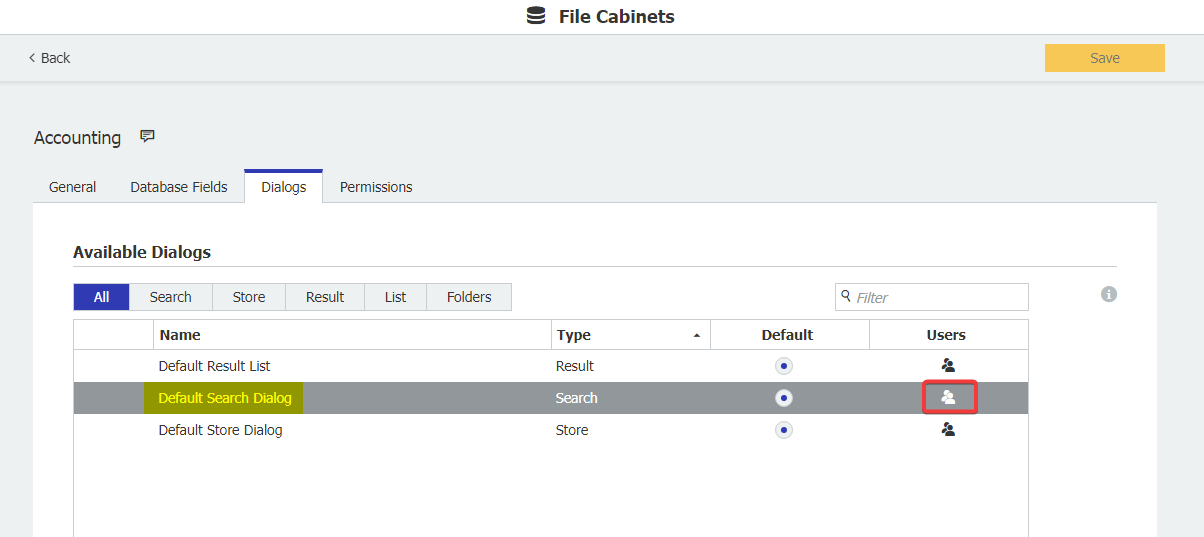
- Cliquez sur Enregistrer dans le coin supérieur droit. Une fois l'opération terminée, demandez à l'utilisateur d'actualiser sa page ou de se déconnecter et de se reconnecter. L'utilisateur devrait maintenant avoir accès à la boîte de dialogue de recherche.
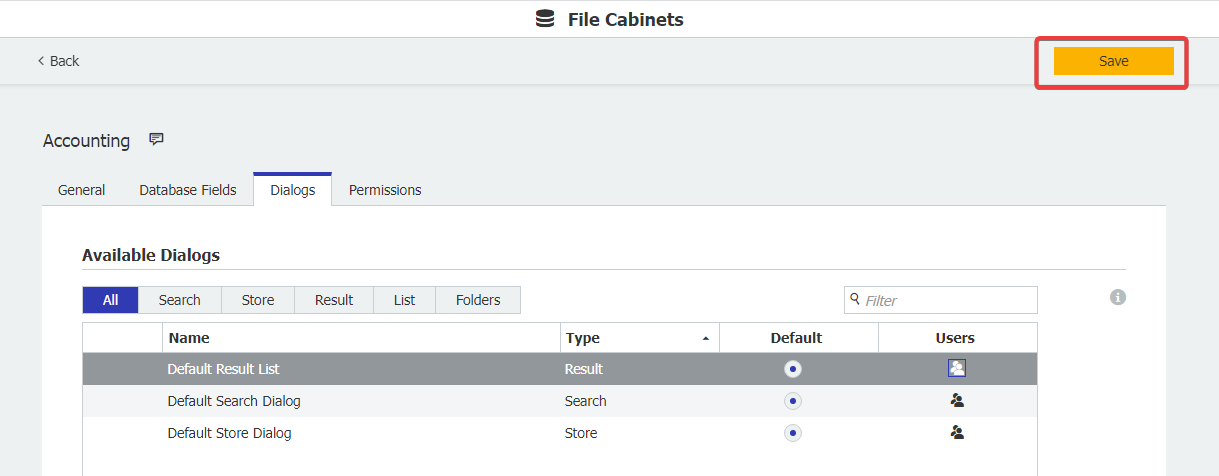
10. Si la boîte de dialogue de recherche ne s'affiche toujours pas pour l'utilisateur, assurez-vous que l'utilisateur dispose des droits de lecture appropriés pour l'armoire sous l'onglet Permissions.
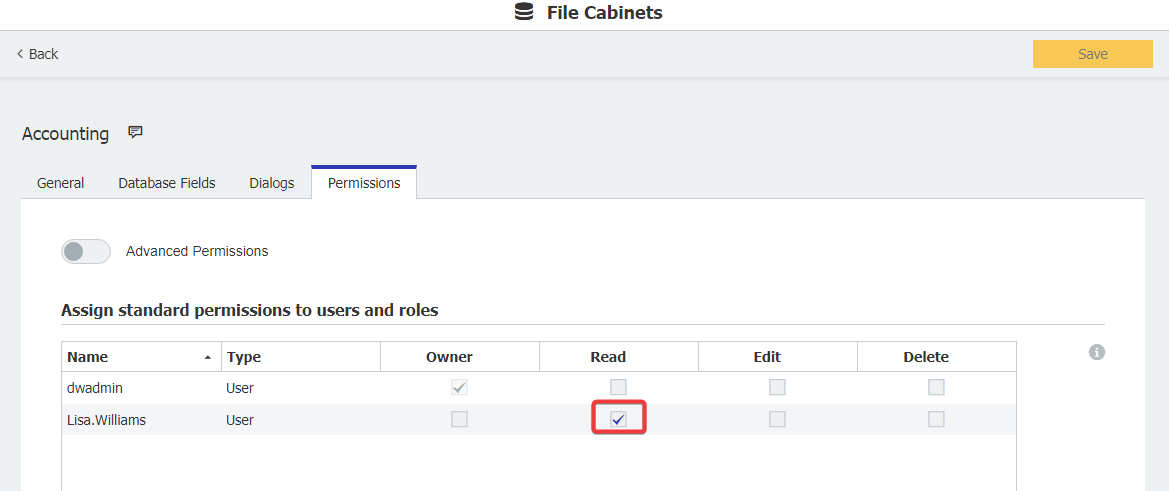
Le KBA s'appliqueaussi bien aux organisations en nuage qu'aux organisations sur site.
Veuillez noter : Cet article est une traduction de l'anglais. Les informations contenues dans cet article sont basées sur la ou les versions originales des produits en langue anglaise. Il peut y avoir des erreurs mineures, notamment dans la grammaire utilisée dans la version traduite de nos articles. Bien que nous ne puissions pas garantir l'exactitude complète de la traduction, dans la plupart des cas, vous la trouverez suffisamment informative. En cas de doute, veuillez revenir à la version anglaise de cet article.


